¿La cobertura wifi de tu router es deficiente? En este artículo te enseñaré cómo ampliar la cobertura wifi de tu router aumentando su potencia de emisión.
Recientemente descubrí que mi router WRT54-GL no era capaz de superar los 40 Mb de velocidad (ni siquiera conectado por cable), por lo que me quedaba por debajo de lo que tengo contratado con Vodafone / Ono. Había llegado el momento de cambiar de router.
Buscaba un router decente pero que no fuera router excesivamente caro, y me decidí por un router Asus RT-AC56U.
La sorpresa vino cuando después de instalarlo descubrí que no tenía cobertura en muchas partes del piso.
Mi casa no es particularmente grande, y el router antiguo la cubría completamente, por lo que fue una gran desilusión.
Intenté ampliar la cobertura wifi cambiando la ubicación del router, montando puntos de acceso al red (con algunas Raspberrry Pis que tenía por casa), pero no podía ser que en una casa tan pequeña tuviera que montar semejante infraestructura.
Después de leer multitud de artículos sobre cómo mejorar supuestamente la cobertura del wifi, con consejos de perogrullo, por fin encontré la manera de mejorar la cobertura.
Cómo ampliar la cobertura wifi del router
La mayoría de los routers tienen limitada tanto la potencia de emisión del wifi, como las frecuencias que pueden usar.
Esto puede ser por limitaciones legales del país donde está instalado el router, por mejorar la eficiencia energética o por reducir el «stress» de sus componentes.
En este artículo te enseñaré como aumentar este limite y mejorar la cobertura.
Activa el servidor ssh
Todo esto puede hacerse con el firmware original que trae el router.
Para ello tenemos que acceder por ssh al router. Si no lo tenéis activado, lo primero es activar el servidor ssh en el router. Para ello sólo tienes que entrar en el menú de Administración y activar el ssh:
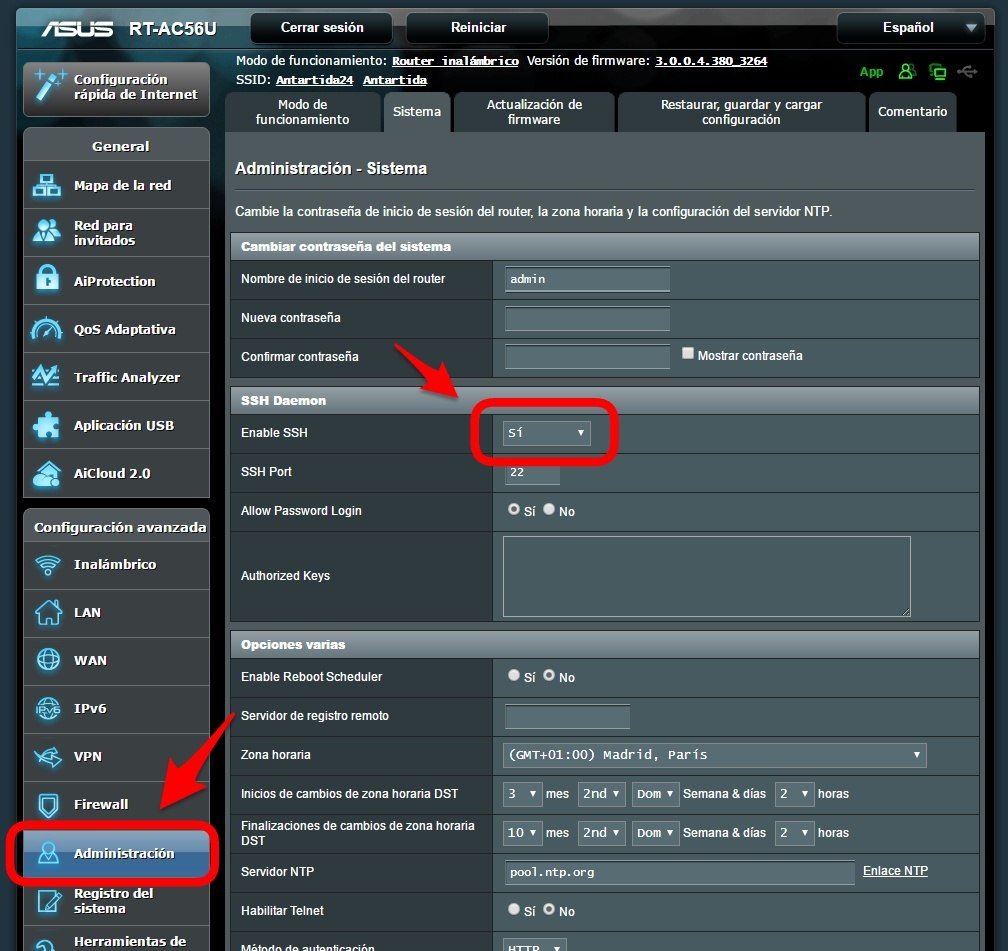
Conéctacte por ssh
Desde el símbolo del sistema (linux o mac) o usando putty si estás en windows, conéctate al servidor por ssh.
El usuario y la contraseña serán la misma que tengas para acceder a la página de administración del router.
Usuario y password por defecto en routers Asus
En este tipo de router, el usuario y contraseña por defecto es admin y admin.
Modificando los parámetros
Una vez conectado tienes que modificar algunos parámetros y grabarlos en la memoria del router.
Antes de modificarlos te recomiendo que haga una copia de seguridad desde la propia web de configuración del router. También te recomiendo que verifiques qué valores tiene cargados el router por si luego quiere volver a la configuración original.
Esto lo podemos hacer mediante el comando:
nvram show
El listado de variables de configuración es inmenso, por lo que sólo necesitas tomar nota de las variables que vamos a modificar. Para ello, usaremos el comando grep, que básicamente filtra las líneas que contienen una determinada cadena de texto (ojo que discrimina entre mayúsculas y minúsculas):
nvram show | grep regrev nvram show | grep ccode nvram show | grep country nvram show | grep reg_mode nvram show | grep maxp nvram show | grep txpower
En mi caso la configuración que tenía cargada el router era:
0:regrev=13 1:regrev=13 0:ccode=EU 1:ccode=EU wl0_country_code=EU wl0_country_rev=13 wl_country_code=EU wl1_country_rev=13 wl_country_rev=13 wl1_country_code=EU wl0_reg_mode=off wl1_reg_mode=off wl_reg_mode=off 1:maxp5ga0=100,100,100,100 1:maxp5ga1=100,100,100,100 0:maxp2ga0=0x64 0:maxp2ga1=0x64 wl_txpower=100 wl0_txpower=100 wl1_txpower=100
Para aumentar la cobertura del wifi, hay que hacer los siguientes cambios:
nvram set 0:regrev=0 nvram set 1:regrev=0 nvram set 0:ccode=#a nvram set 1:ccode=#a nvram set wl_country_code=#a nvram set wl_country_rev=0 nvram set wl0_country=#a nvram set wl0_country_code=#a nvram set wl0_country_rev=0 nvram set wl0_reg_mode=off nvram set wl1_country=#a nvram set wl1_country_code=#a nvram set wl1_country_rev=0 nvram set wl1_reg_mode=off nvram set 0:maxp2ga0=114 nvram set 0:maxp2ga1=114 nvram set 0:maxp2ga2=114 nvram set 1:maxp5ga0=114,114,114,114 nvram set 1:maxp5ga1=114,114,114,114 nvram set 1:maxp5ga2=114,114,114,114 nvram set wl_txPower=500 nvram set wl0_txPower=500 nvram set wl1_txPower=500
Como verás, el país se cambia a #a, que básicamente es un país comodín que activa todos los canales soportados por el router.
txpower es la potencia de emisión del router. Puedes probar otros valores inferiores si no necesitan mejorar tanto la cobertura.
Ten en cuenta que aunque la potencia de emisión del router sea mayor, también es necesario que el router «escuche» correctamente a los dispositivos que se conecten a él, por lo que si están excesivamente alejados, no
Para aceptar y grabar, finalmente hay que escribir:
nvram commit reboot
Con esto, el router se reiniciará y empezará a emitir con mayor potencia.
En mi caso con estos cambios he conseguido que la señal llegue a todos los rincones de la casa sin necesidad de montar repetidores.
Y tú, ¿Ya lo has probado? ¿Has notado la diferencia? Puedes contarme tu experiencia en los comentarios de abajo.
